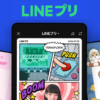ドコモオンラインショップで予約する時の住所選択が必須になっているので注意!iPhone XRやPixel 3をスムーズに予約!
最終更新 [2019年9月13日]
この記事内には広告リンクが含まれています。
\\どうかフォローをお願いします…//
< この記事をシェア >
ドコモオンラインショップで機種を「予約」する方法、手順と流れを書いています。

[2019/9/13更新]
9月13日(金)21:00からiPhone 11、Pro、Pro Maxの予約が開始されます。
2019年発売のiPhone 11シリーズは、例年と違って21:00から予約開始です。
ドコモオンラインショップでは両機種とももちろん頭金なし&全契約で手数料無料となっています。
[2018/10/17更新]
10月17日よりオンラインショップでの予約時に配送先住所を選択(または入力)するというステップが追加されています。
争奪戦ではない予約であればゆっくり住所を入力すればいいと思いますが、iPhoneのように素早く予約したい場合は、事前に配送先住所を入力、確認しておくことをオススメします。
[2018/9/1更新]
2018年9月1日より、ドコモオンラインショップではこれまでの機種変更だけじゃなく新規/MNPに関しても契約手数料が無料となっています。
さらに11月30日までは1台購入でも5,184円還元(機種割引またはポイント還元)というかなりアツいキャンペーンも行われています。
歴代のiPhoneをドコモオンラインショップで予約した時の手順を書いています。
ちなみに2016年頃からドコモオンラインショップでiPhoneを含む新規を予約する時に必要なIDは『dアカウント』に変更されています(昔はdocomoIDでした)
もうdポイントなどでもお馴染みだと思います。
dアカウントは現在のドコモで新機種を予約する際に必須となります。
最新のiPhone 11、Pro、Pro Maxなど争奪戦になりそうな新機種をオンラインショップで購入する人は参考にしてみてください。
予約+購入手続きで歴代のiPhoneは発売日当日に届いた!

この記事で紹介している予約とその後の購入手続きをちゃんとやれば、自分の場合は、歴代のiPhoneが毎回発売日当日の午前中にiPhoneが自宅に届きました(契約は機種変更)
新規(MNPを含む)と機種変更によってステップが異なってくるので注意です。
この記事ではPCでアクセスしていますが、基本的にスマホでやっても同じ手順となります。
※未成年の人はオンラインショップでは購入できませんのでご注意を。
【必須入力】予約前に配送先住所をちゃんと登録しておいて!
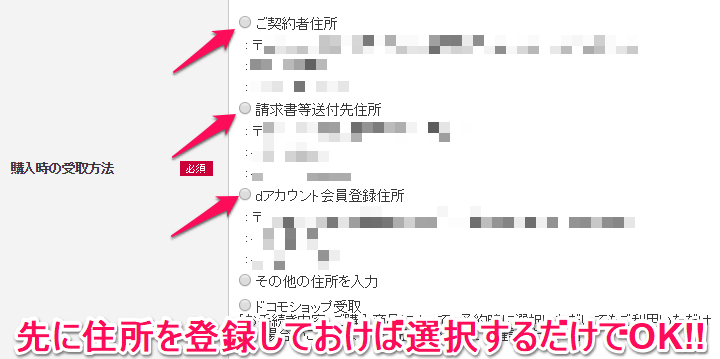
2018年10月17日からドコモオンラインショップで予約を行う際に「配送先住所の選択または入力」が必須となっています。
「回線契約者住所」「請求書等送付先住所」「dアカウント会員登録住所」から選択または新しい住所を入力する必要があります。
登録している住所が古い場合や購入予定の住所がここに入っていない場合、住所を入力するのに時間がかかる⇒予約が遅れることになります。
iPhoneなどの人気機種予約時は、前もって住所入力を終わらせておくことをオススメします。
さらに事前購入手続き前に2段階認証を事前に行っておいて登録しておいて!
また、予約ではなく予約後の事前購入手続きですが、2018年以降発売のiPhone XS / Max以降はを購入する際は、dアカウントの2段階認証が必須となる仕様変更が行われています。
予約時は必要ありませんが、iPhoneを発売日当日に手元に欲しい人は先にドコモオンラインショップにログインして2段階認証の登録を完了させておくことを心からオススメします。
※2段階認証を事前に行っておいてブラウザを信頼のできるブラウザ(端末)として登録しておけば以後は不必要になります。
⇒ 【ドコモのiPhoneは予約後が大事】発売日当日にゲットするために重要な『事前購入手続き』方法
以下、歴代のiPhoneを予約購入したの時に行ったドコモオンラインショップでの予約手順を機種変更、新規契約、MNPの契約別に書いています。
iPhone 11、Pro、Pro Maxなどの予約を考えている人は読んでみてください。
[目次]
・iPhone 11、Pro、Pro Maxの予約ページ
・Google Pixel 3 / Pixel 3 XLの予約ページ
・新規・MNPでの予約方法
・機種変更での予約方法
[関連記事]
・新iPhoneが発売日当日に届いた!自宅配送⇒開通手続きする方法
・「iPhone 11、Pro、Pro Max」価格まとめ、比較 – ドコモ、au、ソフトバンク
[リンク]
・ドコモのiPhone 11、Pro、Pro Max予約ページ
・ドコモのPixel 3 / Pixel 3 XL予約ページ
ドコモオンラインショップで予約する方法
iPhone 11、Pro、Pro Maxの予約ページ
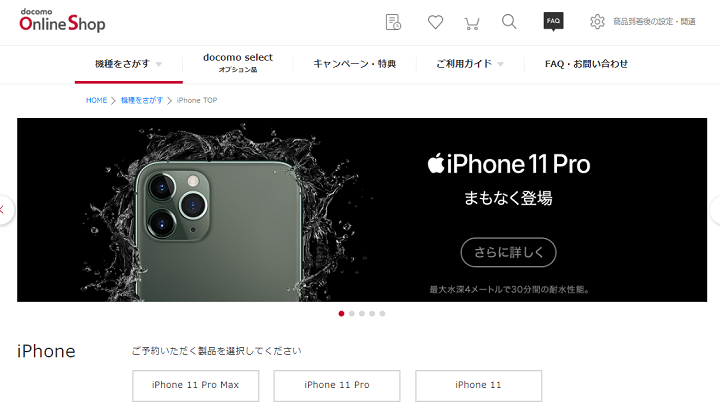
⇒ ドコモのiPhone 11、Pro、Pro Max予約ページ
ドコモのiPhone 11、Pro、Pro Maxが予約できるページは↑となっています。
予約開始日は2019年9月13日(金)21:01~となっています。
Google Pixel 3 / Pixel 3 XLの予約ページ
⇒ ドコモのPixel 3 / Pixel 3 XL予約ページ
※予約開始スタートまでは「見つかりません」と表示されます。
ドコモのPixel 3 / Pixel 3 XLが予約できるページは↑となっています。
予約開始日は10月19日(金)10:00~となっています。
またドコモの場合、予約後に大事な事前購入手続きは10月30日(火)10:00と案内されています。
ここからは以前、iPhone 8を予約した時のスクリーンショットで予約手順を契約別に紹介します。
現在のiPhone含むその他の機種でも予約手順は同じです。
新規(MNPを含む)契約の場合
dアカウント作成する必要アリ(ドコモ非契約者でも持っていればOK)メールアドレス・電話番号は重複不可。
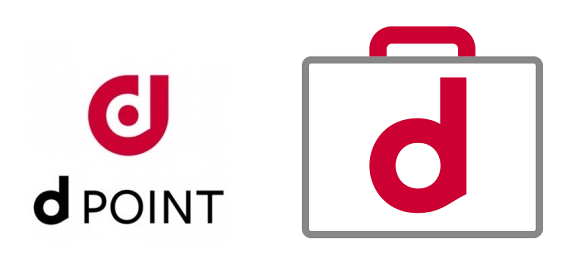
今、ドコモと契約がある人であっても、新規(MNP含む)契約で契約する場合は、新たにdアカウントを作成する必要があります。
また現在はドコモと現在契約がない人でもdポイント絡みでdアカウントを持っている人はそのアカウントでOKです。
2台以上を予約して契約しようと考えている人は、契約したい回線数のdアカウントが必要となり、2つ以上の異なるメールアドレス、電話番号が必要となります。
このメールアドレスは、ドコモに登録していないものが必須です。
電話番号に関しては、固定電話とかでもOKなので何でもOKっぽいですが、自分と連絡が取れる番号がもちろんいいと思います。
MNPで契約するという人は、MNPする携帯の電話番号がわかりやすいと思いますぜ。
なので、ドコモと契約があって、さらに2台新規契約(MNPを含む)するという人は、メールアドレス、電話番号が3つ必要となります。
メアド・電話番号が重複している場合、予約ができない仕様になっているので注意が必要です。
dアカウントを新規作成する
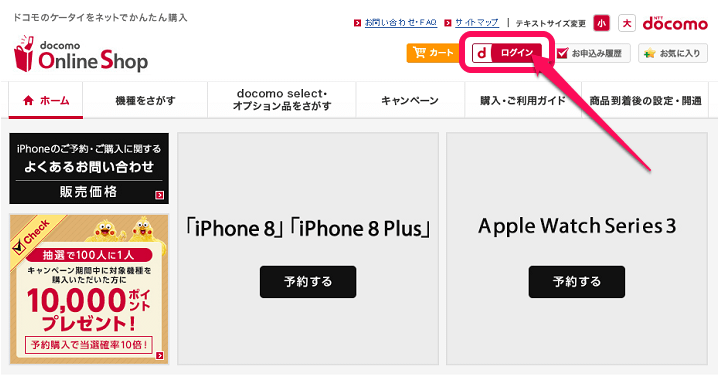
ドコモオンラインショップにアクセスします。
「ログイン」をクリックします。
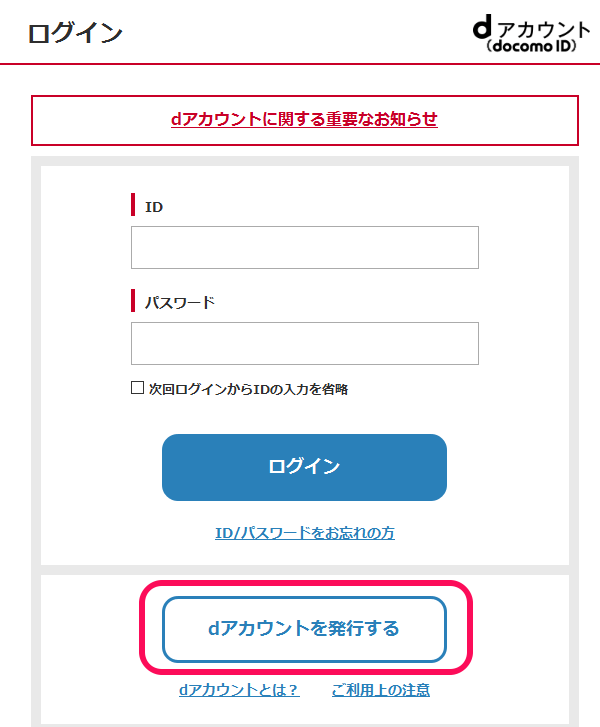
dアカウントマイページへのログインページが表示されます。
下の方にある「dアカウントを発行する」をクリックします。
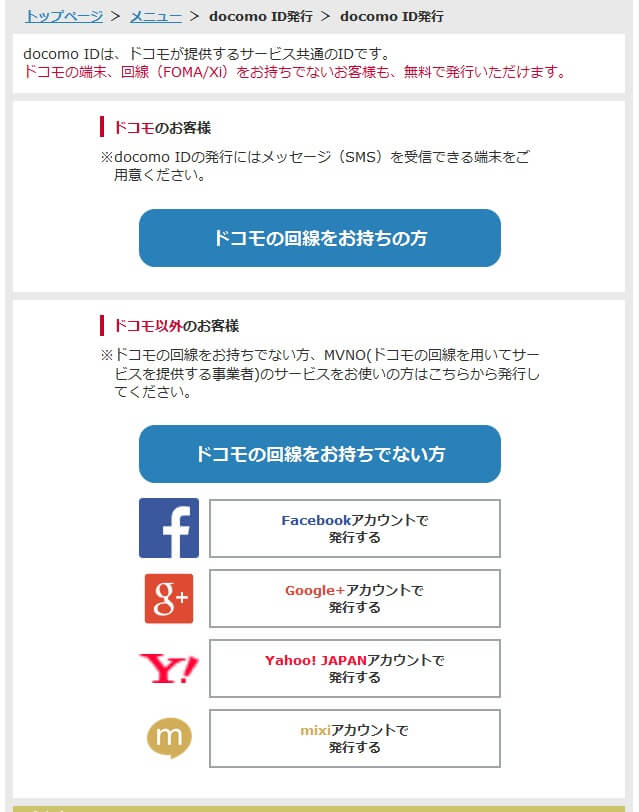
dアカウント登録のページが開きます。
新規(MNPを含む)で予約する場合は、
PCの場合、「ドコモの回線をお持ちでない方」をクリックします。
スマホの場合、「空メールで発行する」をクリックします。
各SNSアカウントでもOKです。
今回は、メールアドレスで登録しています。
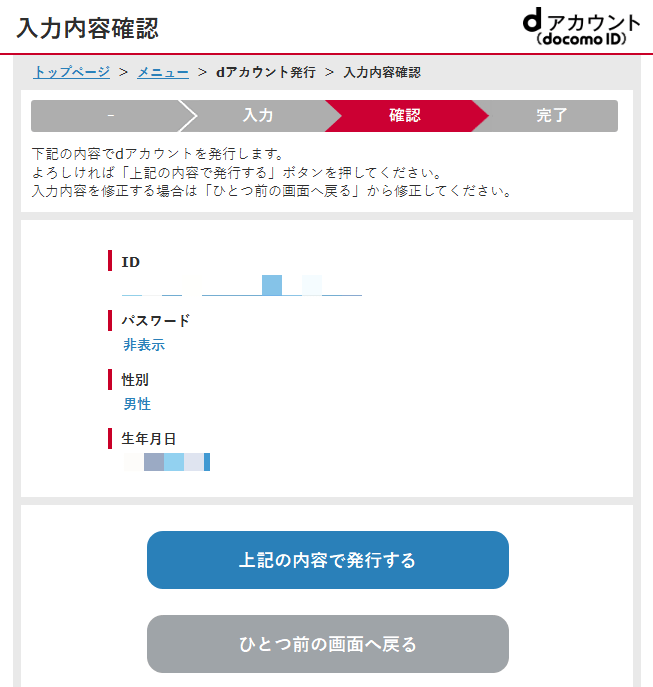
PCの場合は、dアカウントを作成するための情報を入力します。
スマホの場合は、空メールからの返信となりますので、折り返しメールの中に記載のあるURLをタップすることで↑の画面が開きます。
ここで入力するメールアドレスが、最初の自分のdアカウントとなります。
※後から変更はできます。
このメールアドレスが重複している場合、予約ができないので注意しましょー。
この後、最終確認画面が表示され、OKを選択するとPCの場合、入力したメールアドレスにワンタイムキーが届きます。
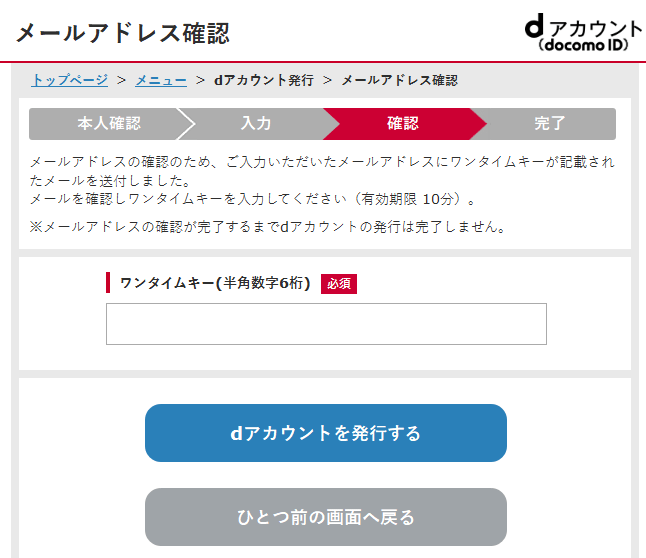
PCの場合は、メールに記載されているワンタイムキーを入力します。
スマホの場合は、このステップは不要です。
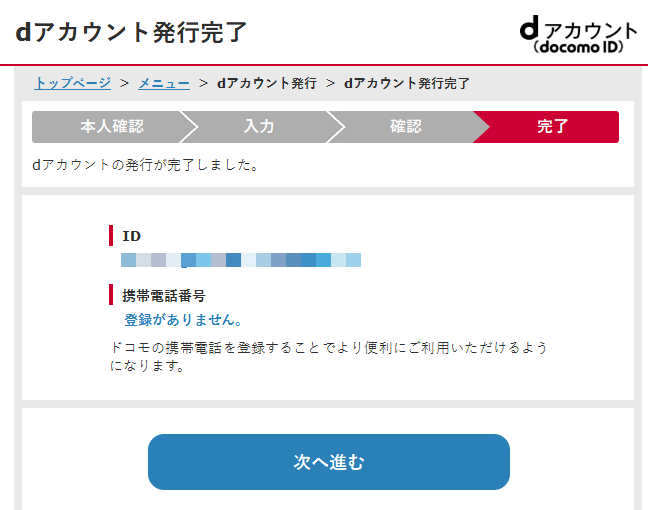
これでdアカウントの発行が完了します。
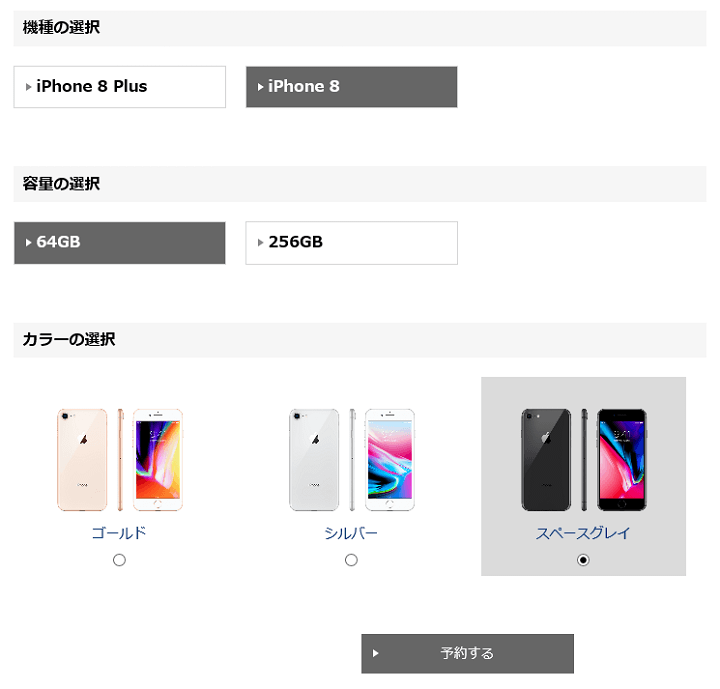
■ドコモの新iPhone予約一覧ページ
⇒ ドコモの新型iPhone予約ページ
今回はiPhone 8を予約したいので、ドコモオンラインショップのiPhone 8の予約ページトップにアクセスします。
自分の予約したいiPhone 8のサイズとカラーを選択します。
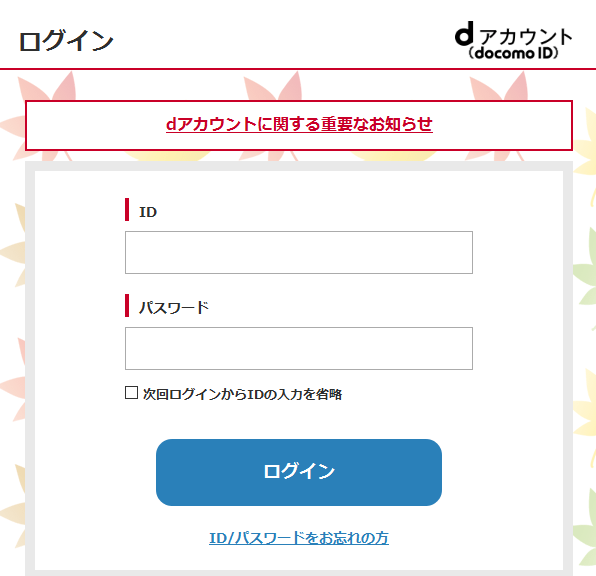
多分大丈夫だと思いますが、↑の画面が表示された場合は、さっきのステップで新規作成したdアカウントでログインします。
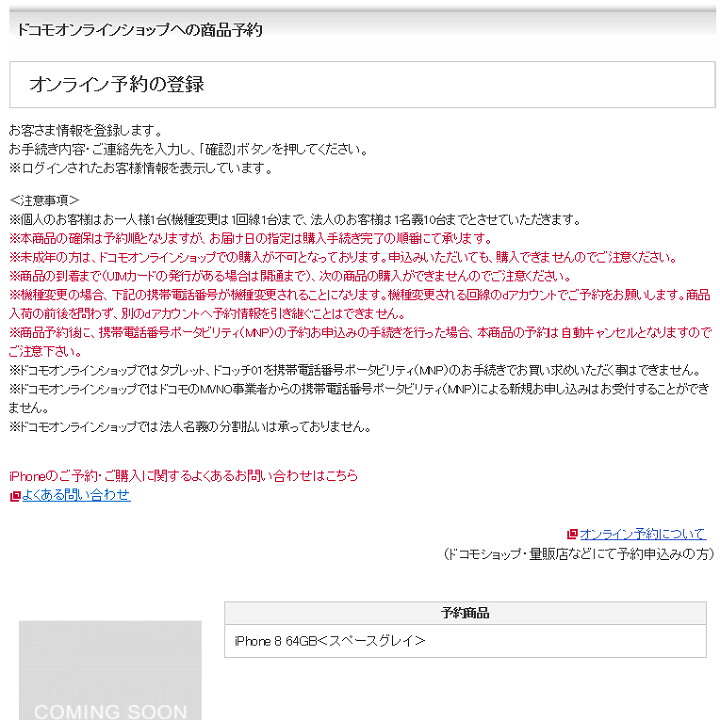
これでやっとドコモオンラインショップで予約ができるようになります。
あとは「お客様情報の登録」を埋めていきます。
ここで電話番号を入力する部分がありますが、ここはドコモに登録しているものとは別の電話番号が必要です。
重複していると予約がコケます。
MNPの人は、MNPする携帯電話の番号がいいと思います。
情報を入力して次に進みます。
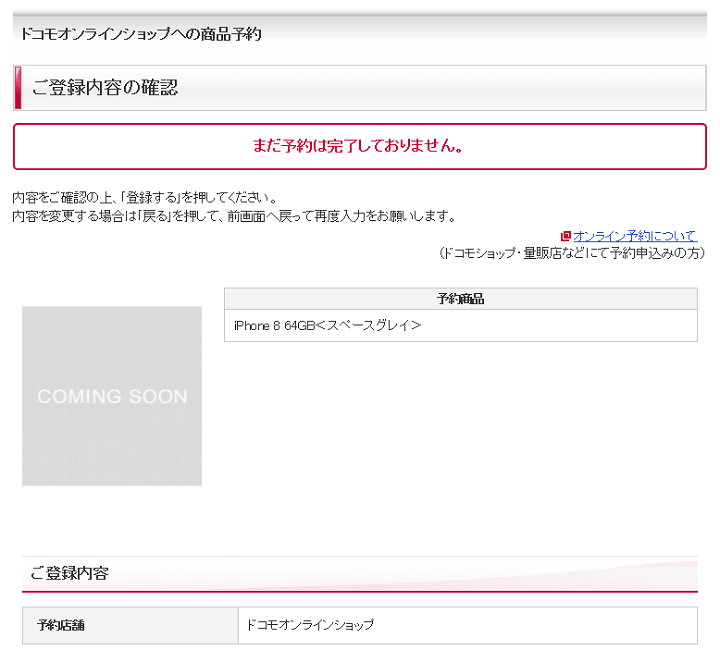
最終確認が表示されます。
※画面にも表示されている通り、この状態では予約は完了していませんのでご注意を。
次に進みます。
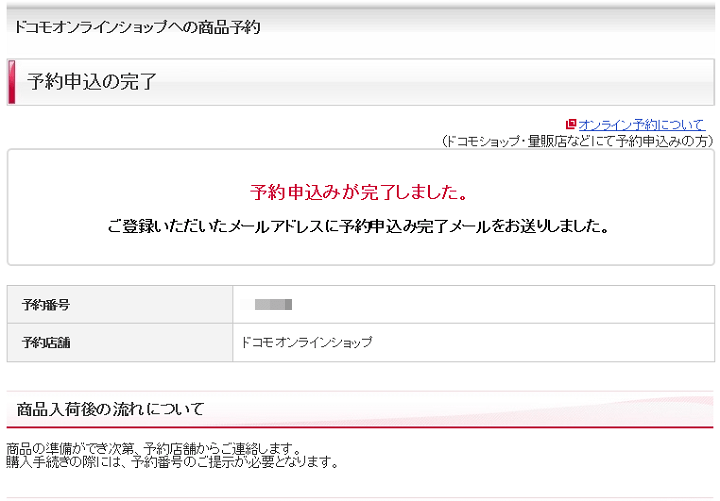
これでドコモオンラインショップでの予約が完了となります。
予約番号が表示されればOKです。
機種変更の場合
現在のdアカウントでログインすればOK
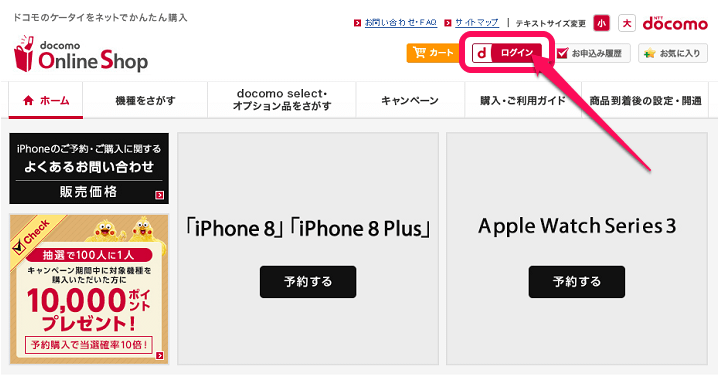
ドコモオンラインショップにアクセスします。
「ログイン」をクリックします。
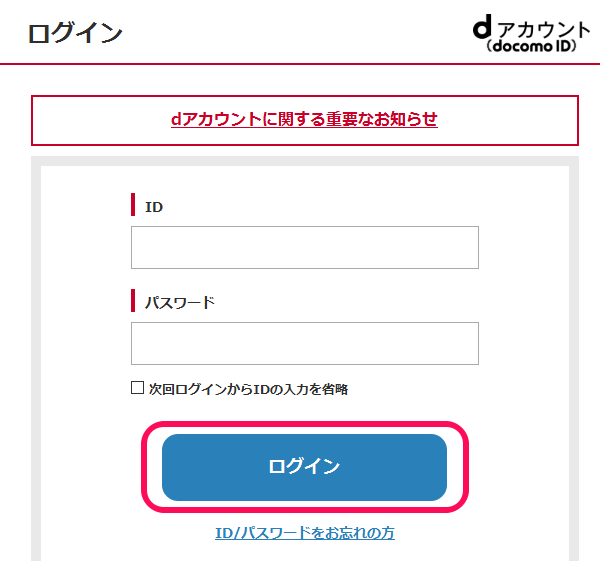
dアカウントでログインするページが表示されます。
ここに自分が使っている回線のdアカウントでログインします。
機種変更の予約に関してはこれでOKです。
あとは自分が予約したい機種のページをオンラインショップで探します。
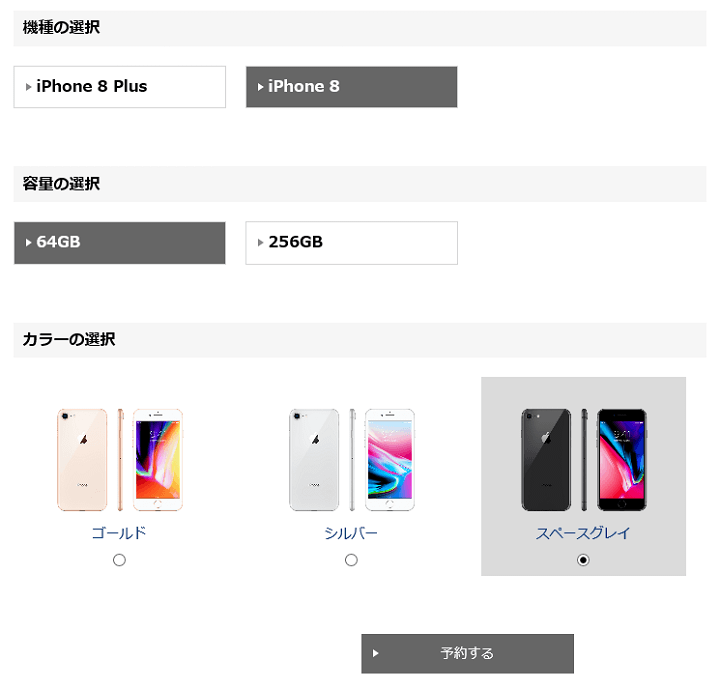
■ドコモの新iPhone予約一覧ページ
⇒ ドコモの新型iPhone予約ページ
今回はiPhone 8を予約したいので、8の予約ページトップにアクセスします。
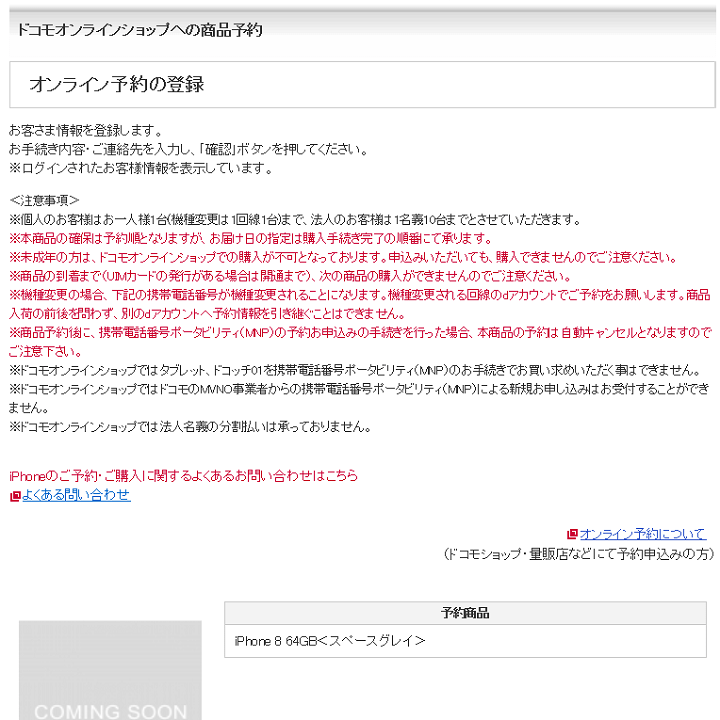
あとは「お客様情報の登録」を埋めていきます。
次に進みます。
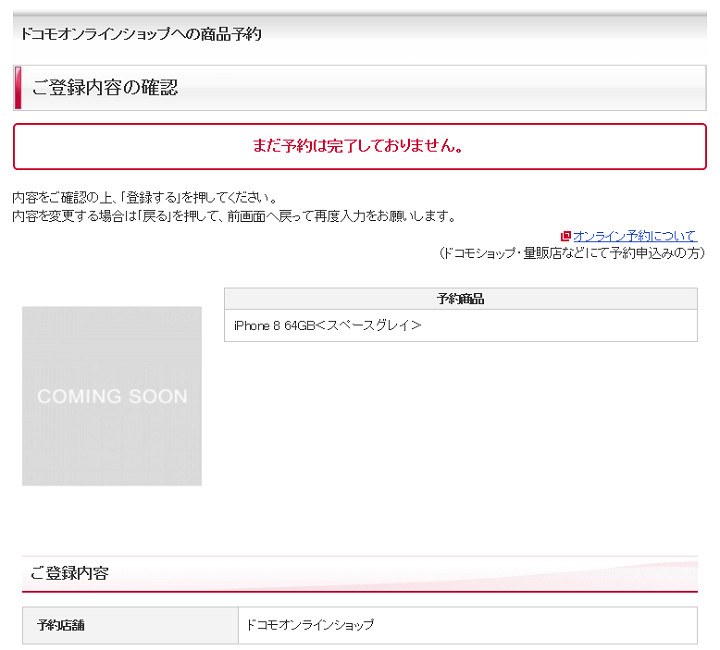
最終画面が表示されます。
進みます。
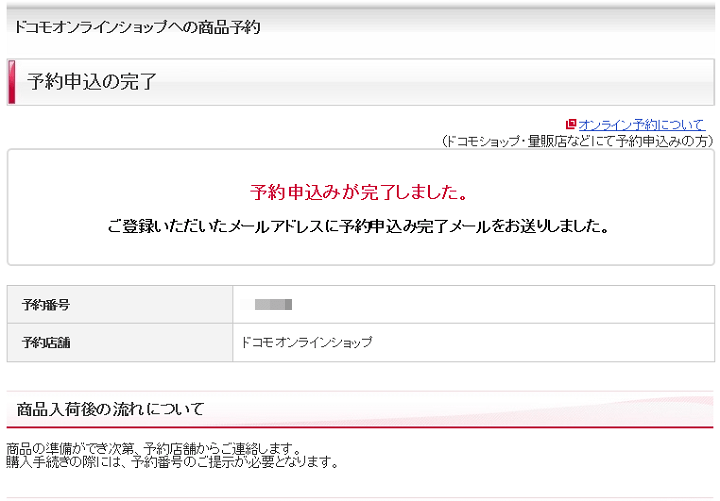
これで予約完了となります。
予約完了後は登録したメールアドレスにメールが届く
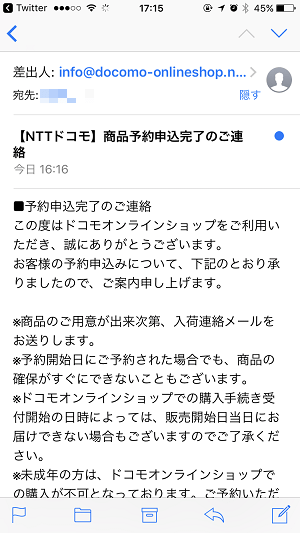
↑の方法で予約完了後、途中に入力したメールアドレスにドコモからメールが届きます。
メールの下の方に予約番号やキャンセル方法などが記載されています。
これで予約自体は完了となります。
新規・MNPはちょっとわかりにくいオンラインショップでの予約
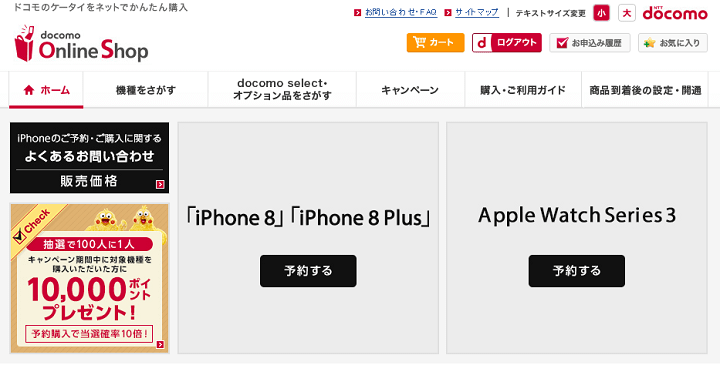
機種変更は既存の回線があればサクッと予約に辿り着けますが、新規(MNP含む)の場合は、契約前にdアカウントを発行しなくてはいけないというステップがちょっとわかりにくいドコモオンラインショップでの予約。。
また「家族まとめて割」など2回線以上で同時にMNPを推奨している割には、オンラインショップでは同時購入は別々に行う必要があり、dアカウントも2つ必要となります。
別記事にしていますが、「家族まとめて割」のような同時購入割引はオンラインショップでの購入でももちろん有効です。
その場合、別々に購入しておいて、最終的に同じシェアパックのグループに入ることでドコモが自動判別してくれて割引が適用されることになります。
この辺は↓の記事に詳細を書いていますのでチェックしてみてください。
[リンクと関連記事]
・iPhone 11、Pro、Pro Max予約ページ
・6sが発売日当日に届いた!自宅配送⇒開通手続きする方法
< この記事をシェア >
\\どうかフォローをお願いします…//
このドコモオンラインショップで新機種を『予約』する方法、手順 – 新規/MNP/機種変更 – 新型iPhoneなどにの最終更新日は2019年9月13日です。
記事の内容に変化やご指摘がありましたら問い合わせフォームまたはusedoorのTwitterまたはusedoorのFacebookページよりご連絡ください。